Was ist bereits vorhanden:
TWWEBSHOW
- Microsoft Windows Server 2008R2
- Apache Tomcat (konfiguriert für VENTA)
- Microsoft Internet Information Server (konfiguriert für Fortuna)
- ...
TWDBSHOW
- Oracle DB
- User GUTINGIA, WEBDATA, WEBFRW, WEBSERVICES, VENTA-User
- ...
Was ist zu tun:
TWWEBSHOW
- Kopieren der aktuellen Version von VENTA
- Kopieren der aktuellen Version der iPad App
- Publilshen der aktuellen Version der Fortuna-Anwendungen
- ...
TWDBSHOW
- Anlegen der Tabellen / Views / Functions etc. für VENTA
- Anlegen der Tabellen / Views / Functions etc. für Fortuna
- Anlegen der Tabellen / Views / Functions etc. für VWS / GPS
- Übernehmen von Basisdaten
- Automatisiertes Befüllen von Anfangsdaten (per Script)
- ...
Die Excel-Tabelle enthält eine Übersicht über die Tabellen in WEBDATA, WEBFRW, WEBSERVICES und GUTINGIA. Man sollte diese Übersicht als Basis dafür nehmen, welche Tabellen ob und wie gefüllt werden müssen. Auf Basis dieser Übersicht lässt sich dann ein Script entwickeln.
Tabellen Januar 2016.xlsx (53KB)
Server für Tabletworld Showroom:
TWWEBSHOW
- Windows Server 2008R2
- 8GB RAM, 2 CPU
- 10.98.98.163 (intern)
- 81.20.117.20 (extern)
- http://showroom.honorarkonzept.de
- Apache Tomcat (Port 80)
- Microsoft IIS (Port 88)
TWDBSHOW
- Windows Server 2008R2
- 8GB RAM, 2 CPU
- 10.98.98.164 (intern)
- Oracle DB
- Oracle AppServer
- dbshow (VWS/GPS-DB)
- iasshow (Forms)
Voraussichtliche Aufwände: 1x/ Jahr je 3 Tage
Grundeinrichtung ohne Daten:
VENTA -> Christian? Ist das möglich?
VWS / GPS -> Torsten / Klaus / Helge (IAS)
Fortuna -> Christoph
Venta / iPad App (Tablet) -> Christoph
Infrastruktur / BS /WS -> Erico
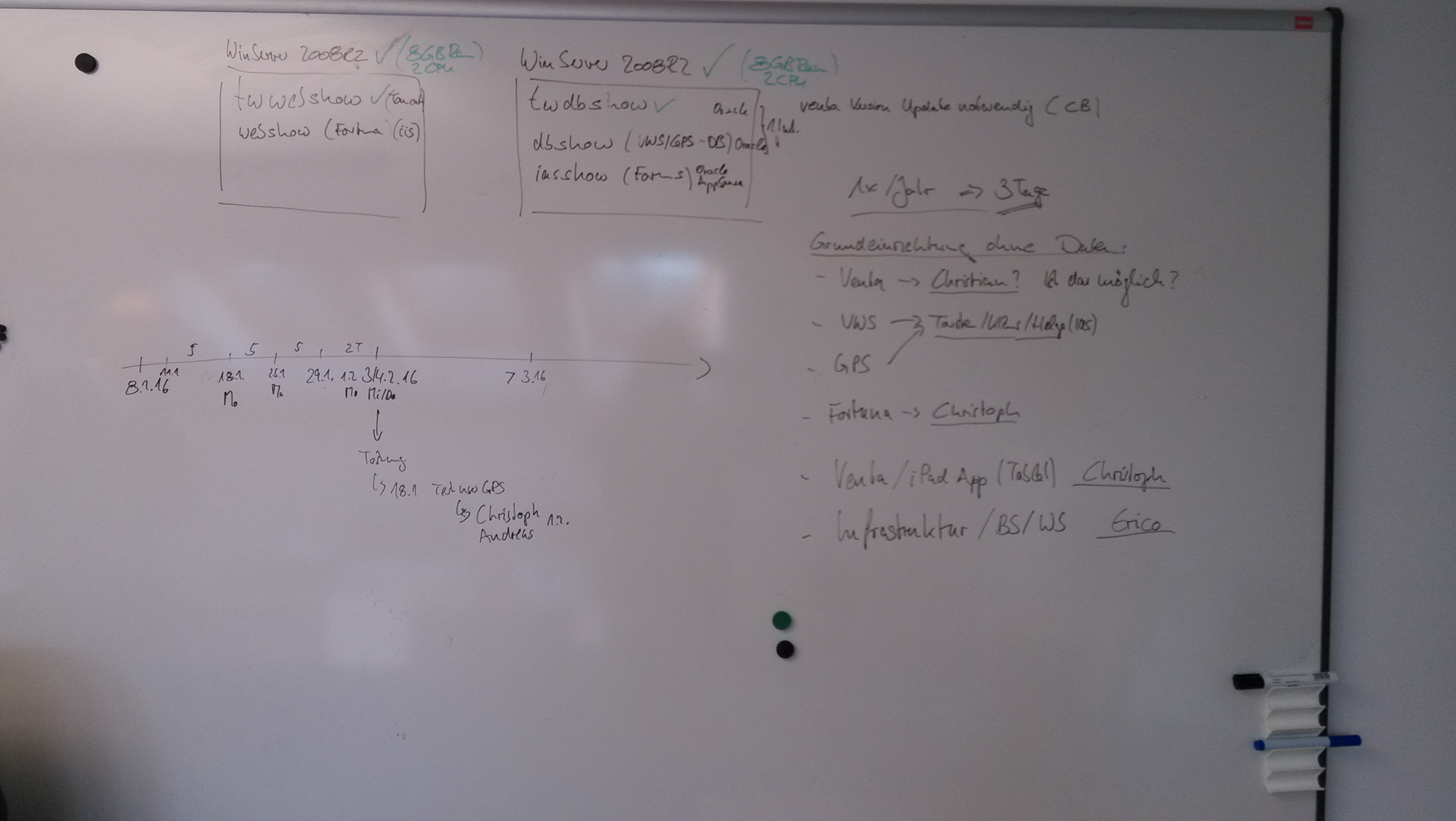
Nach Aufruf des Programm wird die zentrale Benutzeroberfläche angezeigt:

- VKVO: Hier ist die VKVO des Benutzer/HFB einzutragen. Über diese VKVO werden die Verträge (Versicherung, HV, BV) selektiert.
- VENTA Benutzername: Hier ist der Benutzername des HFB in VENTA einzutragen. Über den Benutzernamen werden die HV/BV selektiert und die Anmeldung am VENTA-Service zu Übertragung der HV/BV durchgeführt.
- VENTA Benutzerkennwort: Hier ist das Kennwort des o.a. Benutzers anzugeben. Über das Kennwort wird die Anmeldung am VENTA-Service zu Übertragung der HV/BV durchgeführt.
Die nächsten Auswahlen sind optional. Man kann wählen, ob Versicherungsverträge und/oder HV/BV exportiert werden sollen.
- Export Versicherungsdaten in CSV: Entsprechend der VKVO werden die Versicherungsverträge zum HFB exportiert. Der Export erfolgt per CSV und kann dann in VENTA über den CSV-Import eingelesen werden. Die CSV-Datei wird unter C:\Temp\Venta_[VKVO]_[Datum].csv abgelegt. Der Pfad ist hierbei konfigurierbar.
- Export/Import HV/BV Daten per Service: Entsprechend der VKVO und dem Benutzernamen werden HV/BV exportiert und über den VENTA-Service importiert in VENTA.
Schaltfläche Export: Der Export (und ggf. Import) wird entsprechend der angegebenen Daten / gewählten Optionen durchgeführt. Die Schaltfläche ist nur aktiviert/klickbar, wenn eine 6-stellige VKVO eingegeben wurde.
Schaltfläche Schließen: Die Anwendung wird beendet.